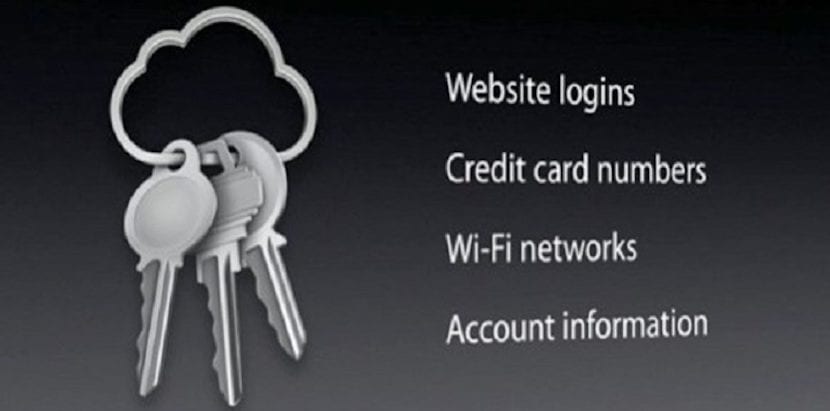
Denna lilla handledning är något som kan vara användbart för alla användare som använder Mac fortsätter att be om lösenord för inloggningsnyckelring. I det här fallet är det bra att känna till detta alternativ och undvika att ständigt behöva skriva lösenordet.
I många fall kanske lösenordet för vårt användarkonto inte stämmer överens med inloggningsnyckelringen och det är därför vi måste skriva det hela tiden. Med denna lilla handledning lär vi oss att ändra lösenordet för inloggningsnyckelringen för en ny.
Vad ska du göra när din Mac fortsätter att be om lösenordet för inloggningsnyckelring
Det första är att återställa macOS användarlösenord, för detta kan det be oss att uppdatera lösenordet för nyckelringen eller att du anger lösenordet för din inloggningsnyckelring. Om vår Mac säger till oss att systemet inte har kunnat låsa upp din inloggningsnyckelring betyder det att din inloggningsnyckelring fortsätter att använda ditt gamla lösenord. Om du inte vet det gamla lösenordet du måste skapa en ny inloggningsnyckelring och vi kommer att se detta i en annan artikel.

Stegen att följa om vi känner till det gamla lösenordet är:
- Vi öppnar nyckelringsprogrammet som finns i mappen Andra på Launchpad
- Välj "inloggning" i listan med nyckelringar till vänster i fönstret.
- I menyn Redigera i menyraden väljer du Ändra lösenord för nyckelringens "inloggning" (Foto nedan)
- Tryck på det gamla lösenordet för ditt användarkonto i fältet Aktuellt lösenord. Det är lösenordet som vi använde innan vi återställde det
- Ange det nya lösenordet för ditt användarkonto i fältet Nytt lösenord. Detta är lösenordet du använder nu för att logga in på din Mac. Skriv samma lösenord i fältet Verifiera, Godkänn och avsluta åtkomst till nyckelring
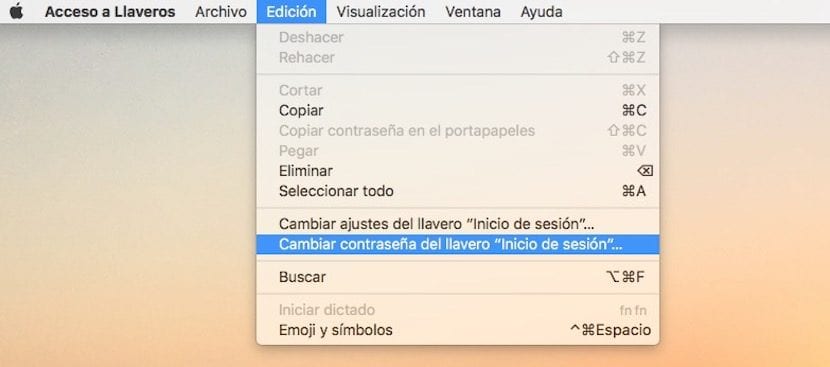
Efter dessa enkla steg kommer vi att ändra lösenordet och sedan det är viktigt att komma ihåg henne, självklart.
Hej,
Jag kan inte göra det, knappen de nämner är inaktiverad
hälsningar,
ichrissm.com